- Cum să creez un nou cont de e-mail pe serverul meu (secțiunea servicii WWW)
- Cum să creez un nou cont de e-mail pe serverul meu (Secțiunea Mail)?
- Completați formularul pentru crearea unui nou cont de e-mail
În Panoul de Client ionos.ro există două secțiuni în care puteți crea un nou cont de e-mail. Acestea sunt secțiunile: servicii WWW și Mail.
Cum să creez un nou cont de e-mail pe serverul meu (secțiunea servicii WWW)
- Autentificați-vă în Panoul de Control ionos.ro. Citiți mai multe despre cum să vă autentificați în Panoul de Control.
- Mergeți la secțiunea Servicii WWW (Usługi WWW) care se află în partea stângă a ecranului.
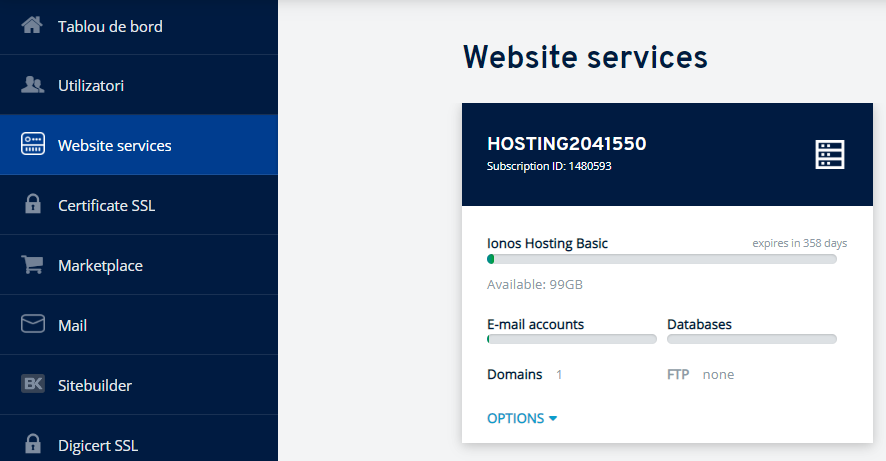
- O listă a tuturor serverelor dvs. (hosts) va apărea pe ecran. Apăsați butonul Opcje (Acțiune -> Creați o căsuță de e-mail (Utwórz skrzynkę e-mail) localizat lângă serverul selectat pe care doriți să creați contul de e-mail.
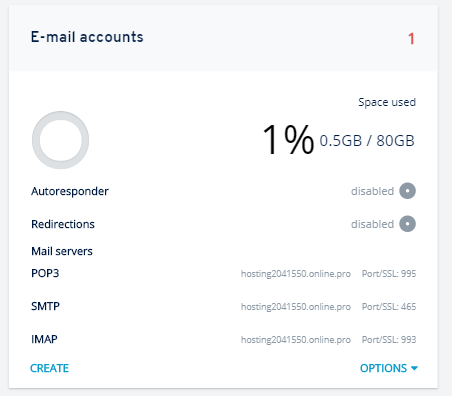
- Completați formularul afișat pentru crearea unei noi căsuțe de e-mail (informațiile sunt disponibile la sfârșitul articolului). Contul de e-mail creat în acest fel va putea fi lansat doar pe domeniul alocat serverului pe care se face configurarea.
Cum să creez un nou cont de e-mail pe serverul meu (Secțiunea Mail)?
- Apăsați pe secțiunea: Mail care se află în partea stângă a ecranului.
- Pe lista vizibilă veți găsi toate căsuțele de e-mail create în cadrul contului dvs. de client pe hosting-uri multiple. Apăsați Adaugă pentru a începe crearea unui nou cont de e-mail.
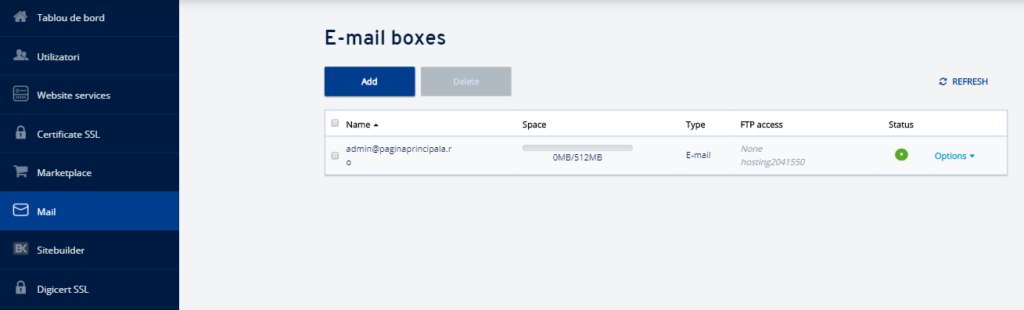
- În acest ecran puteți specifica crearea unui cont de e-mail în funcție de
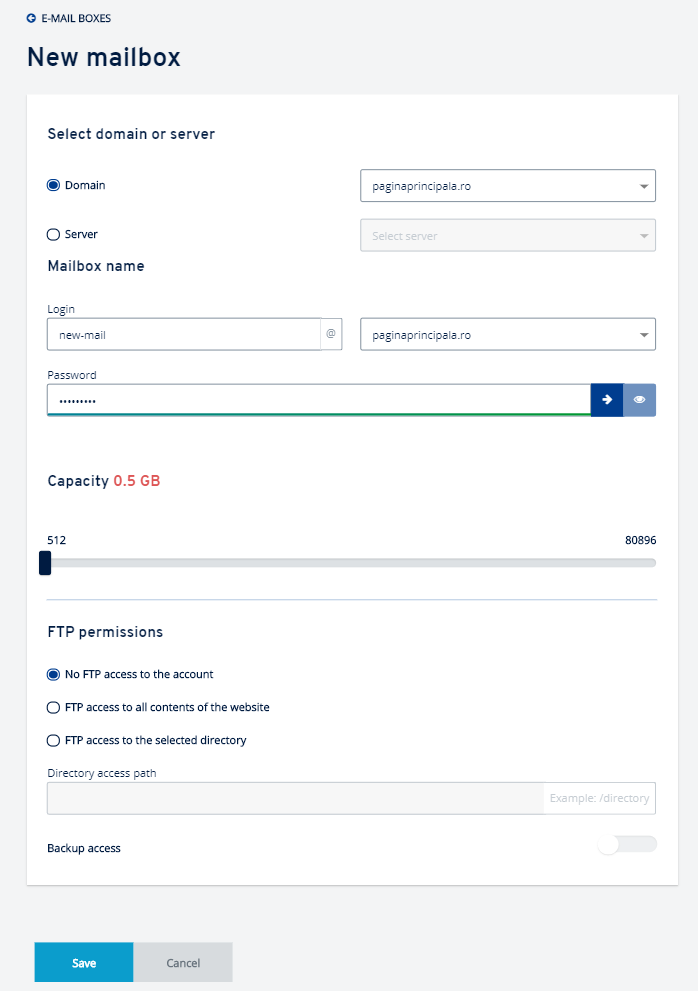
- domenii: introduceți numele contului și al domeniului în care contul va fi activ. Contul de e-mail va fi creat automat pe serverul pe care a fost alocat domeniul.
- server: Selectați serverul pe care doriți să creați contul de e-mail și apoi indicați numele și domeniul pe care doriți să fie activ. După selectarea serverului, mecanismul va indica în care domenii poate fi creat contul. Numai domeniile alocate serverului selectat vor fi afișate pe listă.
- În continuare completați formularul pentru crearea unui nou cont de e-mail de mai jos. Contul de e-mail creat în acest fel va putea fi folosit pe un domeniu anume sau în @we pe toate domeniile, acest lucru însemnând că va fi activ pe toate domeniile alocate serverului selectat. Această caracteristică este folositoare atunci când administrați mai multe domenii, dar vreți să aveți un singur cont de e-mail pentru toate adresele, de exemplu john@domain1.pl, john@domain.pl, john@domain3.pl. Puteți, de asemenea, să creați toate aceste conturi separat.
Completați formularul pentru crearea unui nou cont de e-mail
- În partea de sus a ecranului afișat, selectați domeniul sau serverul unde doriți să creați contul de e-mail. Dacă alegeți un domeniu anume, veți putea crea un nou cont de e-mail pe serverul unde este alocat domeniul selectat. Totuși, dacă alegeți un server, veți începe crearea unui nou cont de e-mail direct pe serverul selectat.
Dacă la acest pas alegeți un domeniu, veți putea să creați un cont nou de e-mail doar pe domeniul specificat. Dacă selectați un server în acest pas, veți putea să creați un nou cont de e-mail pe toate domeniile alocate pe acest server sau doar pentru un singur domeniu selectat.- Numele căsuței – introduceți un nume care va fi afișat, de exemplu în Panoul de Client ionos.ro și va fi folosit pentru conectarea la contul de e-mail. Luați în considerare faptul că adresa de e-mail va fi creată pe baza numelui de utilizator pe care l-ați introdus.
- Domeniul contului căsuței de e-mail – implicit, contul de e-mail este creat pe toate domeniile alocate serverului selectat
- Parola – specificați parola de acces la contul de e-mail
- Spațiu poștă/Capacitate – specificați aici ce mărime (MB) va avea căsuța de e-mail creată (valoarea minimă este de 50MB)
- În secțiunea: Permisiuni FTP (Dostęp FTP), puteți specifica dacă adresa de e-mail va putea să se conecteze la serverul FTP sau dacă va avea acces la backup-ul stocat pe FTP.
- După completarea tuturor câmpurilor necesare, apăsați butonul: Salvează (Zapisz) din partea de jos a ecranului pentru a crea o căsuță de e-mail nouă pe serverul selectat.
- După ce ați creat noua căsuță de e-mail, veți fi redirecționat automat către secțiunea din meniu: Mail (Poczta), în care va fi afișată lista cu toate conturile de e-mail actualizată cu noul cont de e-mail. Pentru a continua cu crearea unui alt cont de e-mail, urmați din nou pașii de mai sus.
Găzduire creată pentru WordPress
Aveți un site web pe WordPress? Și nouă ne place acest sistem pentru site-urile web. De aceea am creat găzduire în special pentru utilizatorii săi.
